Excel表格设置回车换行不换格的方法教程
时间:2023-10-03 08:49:07作者:极光下载站人气:311
excel表格是一款非常好用的办公软件,很多小伙伴在进行日常办公时都会选择使用该软件。如果我们需要在Excel表格中设置回车换行不换格,小伙伴们知道具体该如何进行操作吗,其实操作方法是非常简单的,只需要进行几个非常简单的操作步骤就可以了,小伙伴们可以打开自己的软件后一起动手操作起来。如果小伙伴们还没有Excel表格等系列办公软件,小伙伴们可以在本教程末尾处进行下载和安装,方便后续需要的时候可以快速打开使用。接下来,小编就来和小伙伴们分享具体的操作步骤了,有需要或者是有兴趣了解的小伙伴们快来和小编一起往下看看吧!
操作步骤
第一步:双击打开需要处理的Excel表格进入编辑界面;
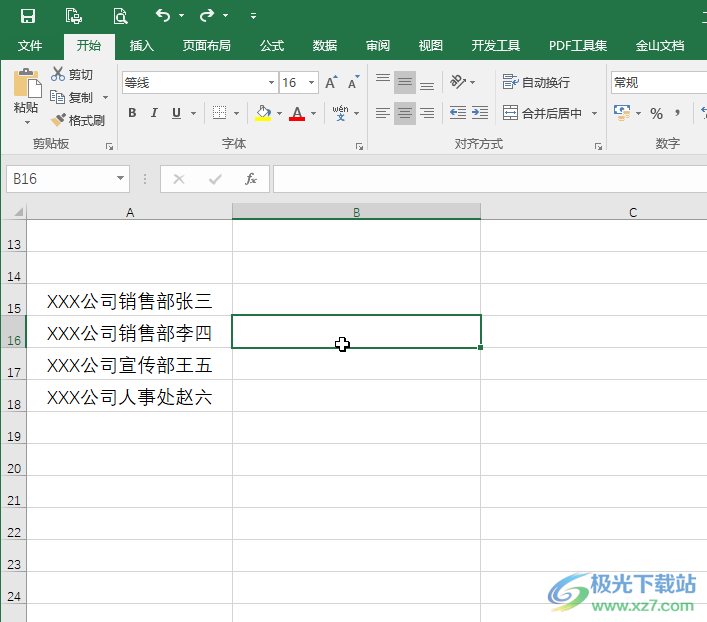
第二步:在单元格中输入内容,或者双击已经输入好内容的单元格进入编辑状态,将鼠标定位到需要换行的位置;
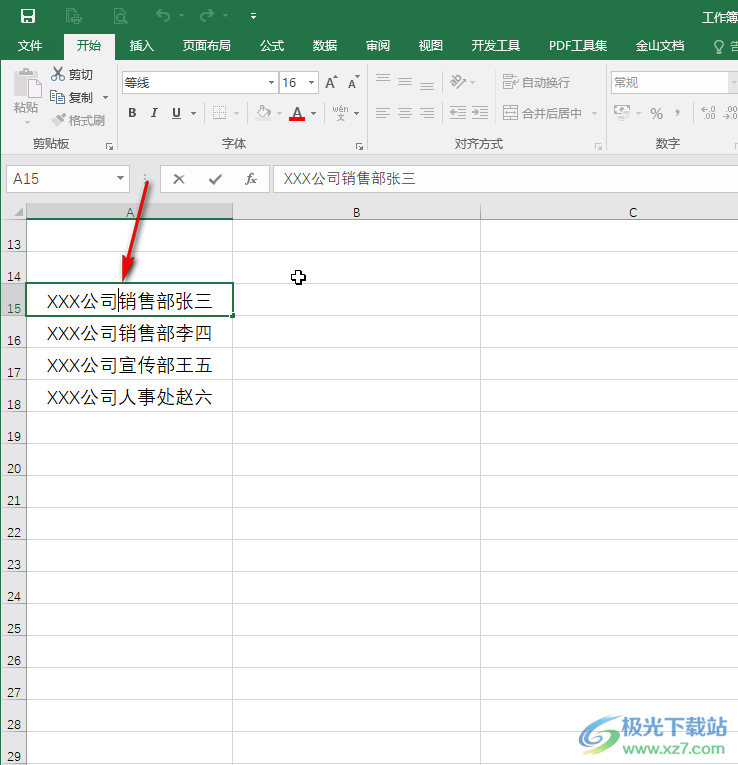
第三步:在键盘上同时按alt+enter键,就可以看到成功在同一个格子里面换行了,后续可以继续输入内容,也可以点击其他任意单元格退出编辑状态,或者按enter键进行确认退出;
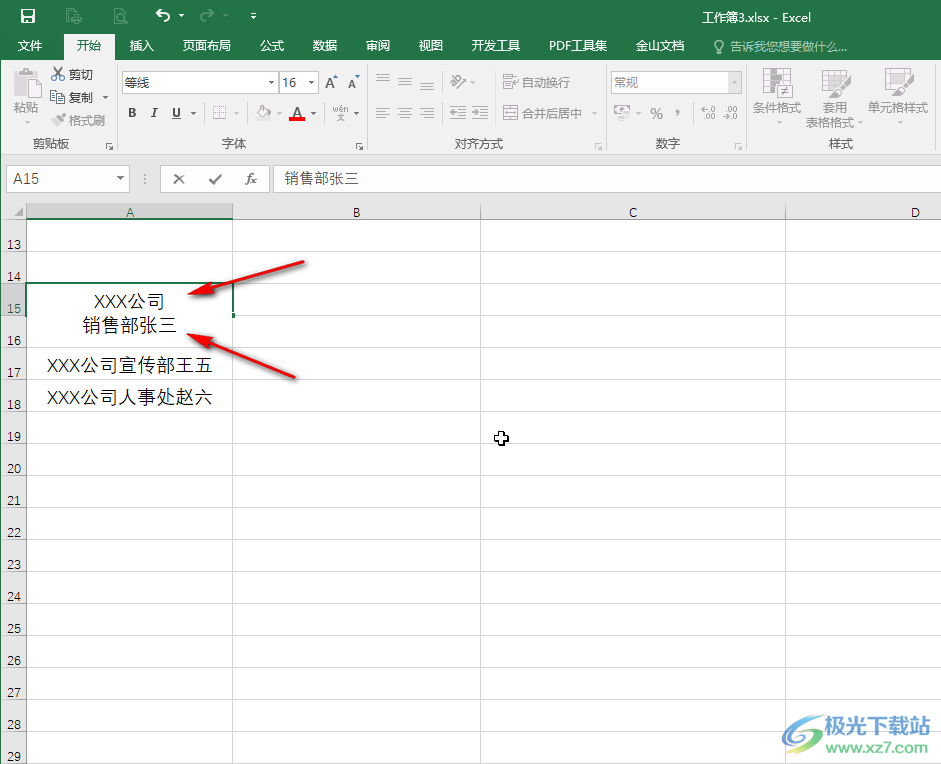
第四步:后续还可以将鼠标悬停到行号与行号之间的边界线上,变成如图所示的双向箭头时上下拖动,适当调整行高;
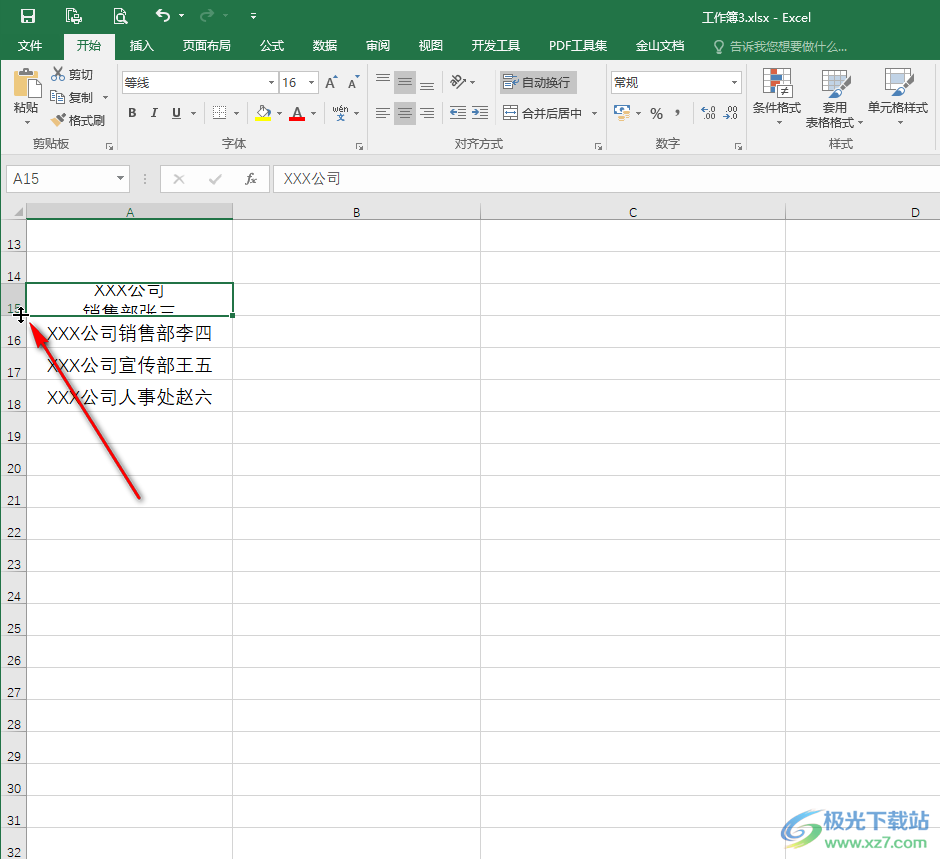
第五步:另外,如果需要批量设置内容在两行显示,可以选中全部单元格后,在“开始”选项卡中点击“自动换行”,然后将鼠标悬停到列号与列号之间的边界线处拖动,调小列宽就可以了,该方法的换行位置可能不是我们想要的指定换行位置。
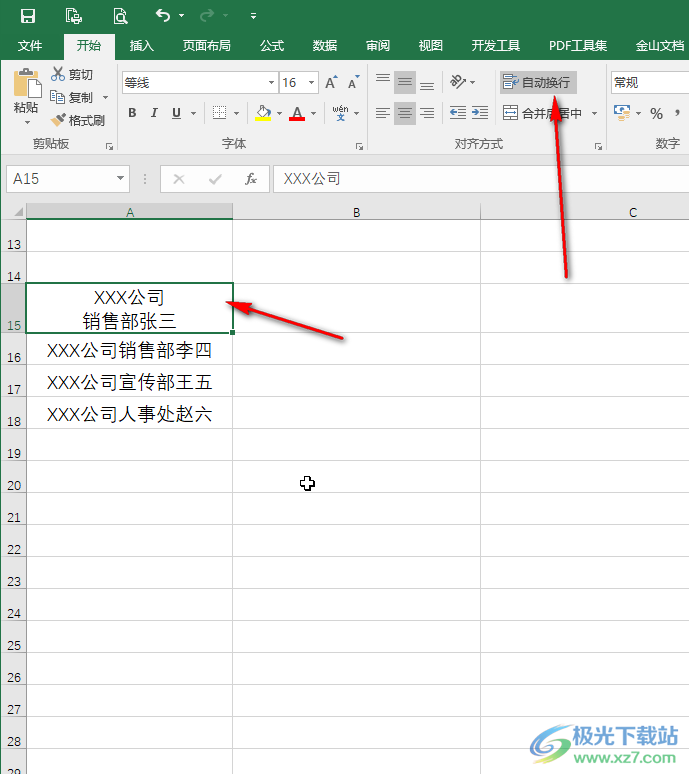
以上就是Excel表格中设置回车换行时不换格的方法教程的全部内容了。上面的步骤操作起来都是非常简单的,小伙伴们可以打开自己的Excel表格后一起动手操作起来,看看效果。

大小:60.68 MB版本:1.1.2.0环境:WinAll, WinXP, Win7
- 进入下载
相关推荐
相关下载
热门阅览
- 1百度网盘分享密码暴力破解方法,怎么破解百度网盘加密链接
- 2keyshot6破解安装步骤-keyshot6破解安装教程
- 3apktool手机版使用教程-apktool使用方法
- 4mac版steam怎么设置中文 steam mac版设置中文教程
- 5抖音推荐怎么设置页面?抖音推荐界面重新设置教程
- 6电脑怎么开启VT 如何开启VT的详细教程!
- 7掌上英雄联盟怎么注销账号?掌上英雄联盟怎么退出登录
- 8rar文件怎么打开?如何打开rar格式文件
- 9掌上wegame怎么查别人战绩?掌上wegame怎么看别人英雄联盟战绩
- 10qq邮箱格式怎么写?qq邮箱格式是什么样的以及注册英文邮箱的方法
- 11怎么安装会声会影x7?会声会影x7安装教程
- 12Word文档中轻松实现两行对齐?word文档两行文字怎么对齐?
网友评论